
Kaikki kiinteät tai kannettava tietokone tarvitsee paitsi käyttöjärjestelmän läsnä ollessa, vaan myös kuljettajissa, jotka tarjoavat kaikki laitteistokomponentit ja liitetyt laitteet. Tänään kerromme niiden lataamisesta ja asentamisesta Lenovo G700-kannettavalle tietokoneelle.
Etsi ajureita Lenovo G700: lle
Alla tarkastellaan Lenovo G700: n kaikkien saatavilla olevien kuljettajan hakuvaihtoehtoja, jotka alkavat valmistajan tarjoamasta virkailijasta ja päättyy Windows-työkalujen käyttöönottoon. Näiden kahden ääripään välillä on yleisiä menetelmiä, mutta kaikesta järjestyksessä.Tapa 1: Tekninen tukisivu
Valmistajan virallinen verkkosivusto on paikka, johon se hakee ensin tietyn laitteiston kannalta välttämättömän ohjelmistoa. Ja anna Web Resource Lenovo ei ole ihanteellinen, ei ole kovin kätevä käyttää, mutta se on, että jälkimmäiset esitetään ja tärkeimmät versiot Lenovo G700: n kuljettajista.
Lenovo Product Support -sivu
- Yllä oleva linkki johtaa sinut kaikkien Lenovo-tuotteiden tukisivulle. Olemme kiinnostuneita myös tiettyyn luokkaan - "kannettaviin tietokoneisiin ja netbooksiin".
- Kun painat yllä mainittua painiketta, näkyy kaksi avattavaa luetteloa. Ensimmäisessä sinun pitäisi valita sarja ja toisessa - erityinen kannettavan tietokoneen malli: G-sarjan kannettavat tietokoneet (IdeaPad) ja G700 kannettava tietokone (Lenovo) vastaavasti.
- Välittömästi sen jälkeen se ohjataan "Ohjaimet ja ohjelmistot" -sivulle, jossa näet muutaman pudotusluettelon. Tärkein on ensimmäinen "käyttöjärjestelmä". Laajenna sitä ja tarkista version ja purkauksen Windows-versio, joka on asennettu kannettavaan tietokoneeseen. "Komponenttien" lohkossa voit valita laitteiden luokkien, ohjaimet, joihin haluat ladata. Ilmoitus "vapautuspäiviä" on hyödyllinen vain, jos etsit tietyn ajanjakson ajan. Serviivit-välilehdessä on mahdollista huomata kuljettajien merkitysaste, sen luettelossa olevien kohteiden lukumäärä on edelleen - kaikkien saatavilla olevista tuotteista sekä merkkituotteiden kanssa.
- Kun määrität kaikki tai vain tärkeimmät tiedot (Windows OS), selaa alaspäin hieman alla. Luettelo kaikista ohjelmistokomponenteista, jotka voidaan ladata Lenovo G700 kannettavalle tietokoneelle. Jokainen niistä edustaa erillistä luetteloa, joka ensin on otettava käyttöön kahdesti painamalla alas-nuolta alaspäin. Tämän jälkeen voit "ladata" kuljettajan napsauttamalla vastaavaa painiketta.

Samanlainen on tehtävä kaikki alla olevat komponentit - ottaa käyttöön luettelonsa ja siirtyä lataukseen.
Jos selaimesi vaatii latausvahvistuksen, määritä avausikkunan "Explorer" -ikkunan kansio tallennettavien tiedostojen tallentamiseen, jos haluat, muuta heidän nimensä ja napsauta Tallenna-painiketta.
- Heti kun lataat kaikki kannettavan tietokoneen ohjaimet, mene niiden asennukseen.
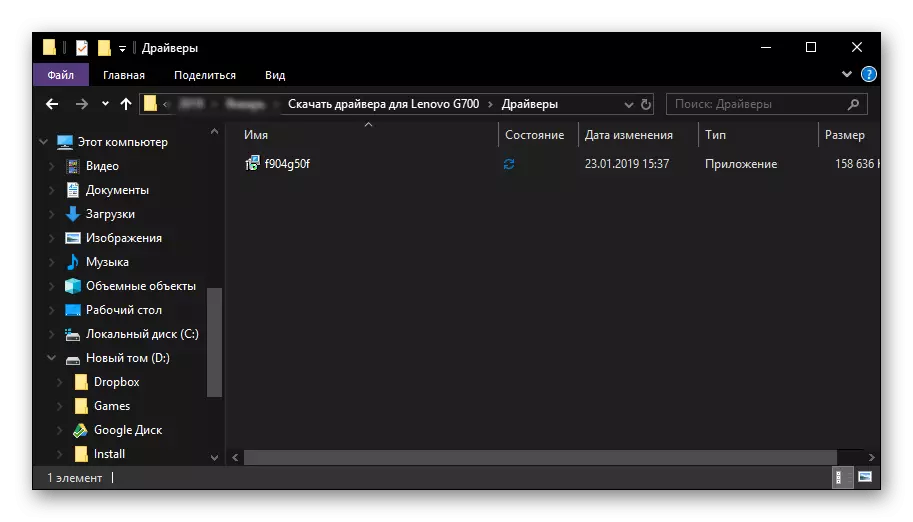
Suorita suoritettava tiedosto ja noudata vakioasennustoimintojen ohjeita. Asenna jokainen ladattu ohjain järjestelmään ja käynnistä sitten uudelleen.
- Toista edellisen tavan vaiheet 1-2. Kun olet "Ajurit ja ohjelmisto" -sivulla siirry "Automaattinen ohjaimen päivitys" -välilehti ja napsauta "Start Scan" -painiketta.
- Odota, että tarkistus on suoritettu, minkä jälkeen Lenovo G700: n varalta valittu luettelo näkyy sivulla.

Lataa ne kaikki tai vain ne, jotka pitävät välttämättömiä suorittamalla edellisen menetelmän vaiheissa 4-5 kuvatut vaiheet.
- Valitettavasti Lenovon verkkopalvelu, joka tarjoaa mahdollisuuden etsiä ajureita automaattisesti, ei aina toimi oikein. Joskus tarkistus ei anna myönteisiä tuloksia ja siihen liittyy seuraava viesti:

Tällöin on välttämätöntä suorittaa mitä yllä olevassa ikkunassa tarjotaan - turvaudu Lenovon palvelussillan apuohjelmaan.
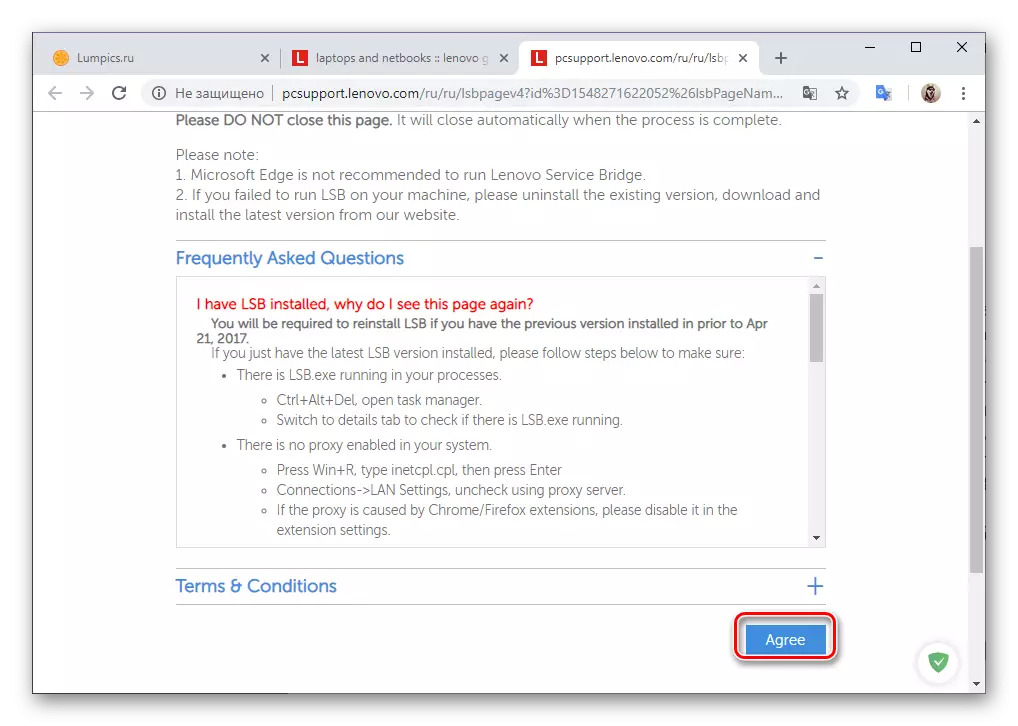
Paina "Hyväksy" ikkunan alla lisenssisopimuksella ja tallenna asennustiedosto tietokoneeseen.

Suorita se ja asenna merkkituotteen sovellus ja toista edellä kuvatut vaiheet alkaen ensimmäisestä vaiheesta.


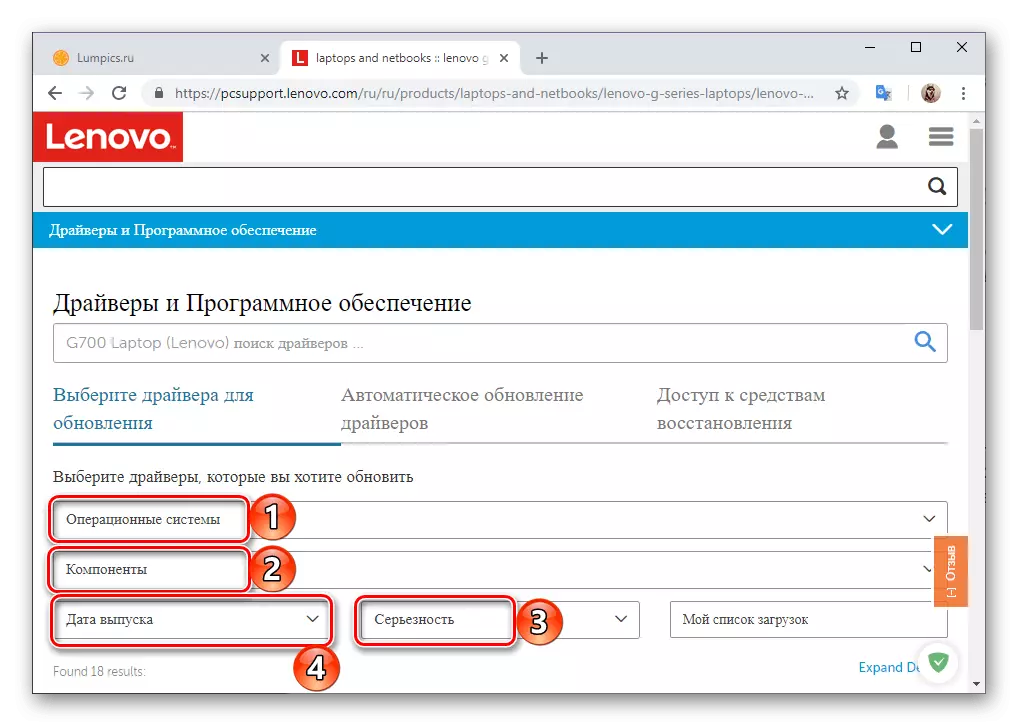
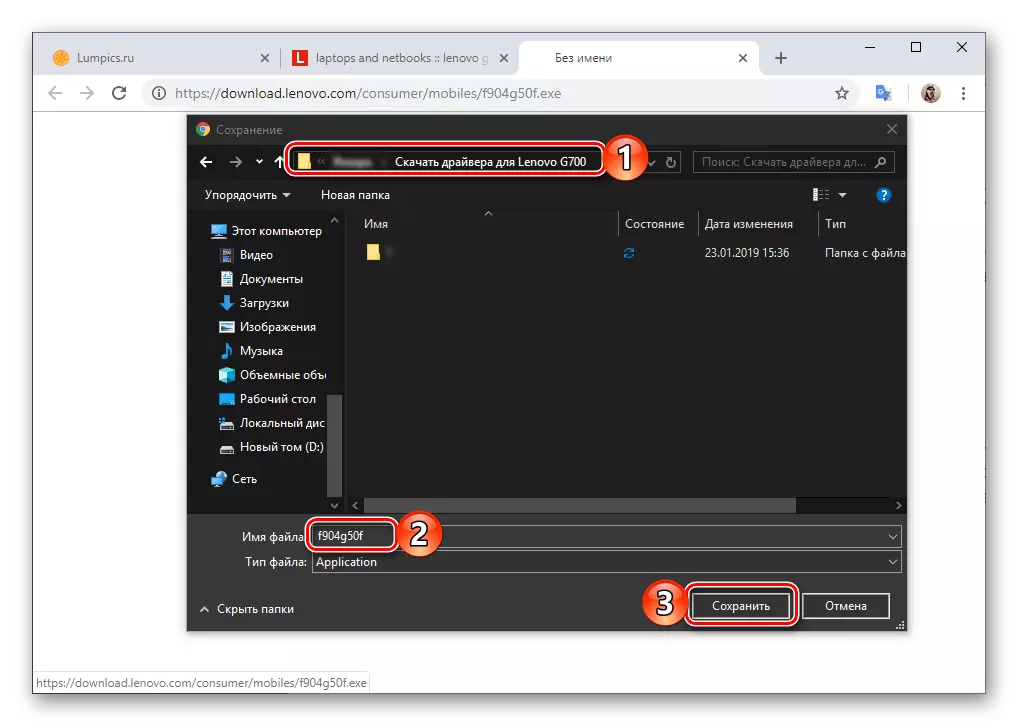
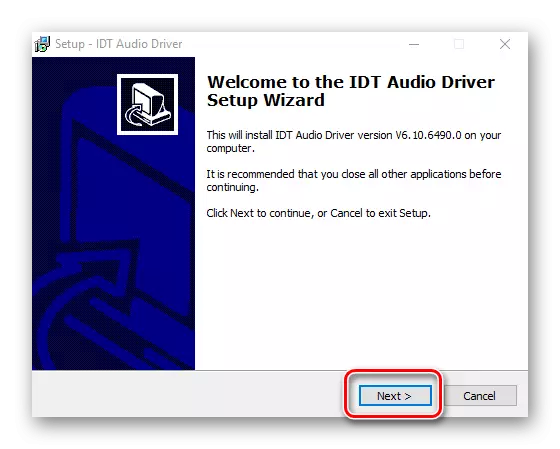
Tapa 2: Corporate Web Scanner
Lenovon virallinen sivusto tarjoaa kannettavien tietokoneiden omistajat ja hieman kätevämpi vaihtoehto ajureiden etsimiseksi kuin edellä. Mutta se toimii aina täydelliseksi, myös Lenovo G700: n tapauksessa.
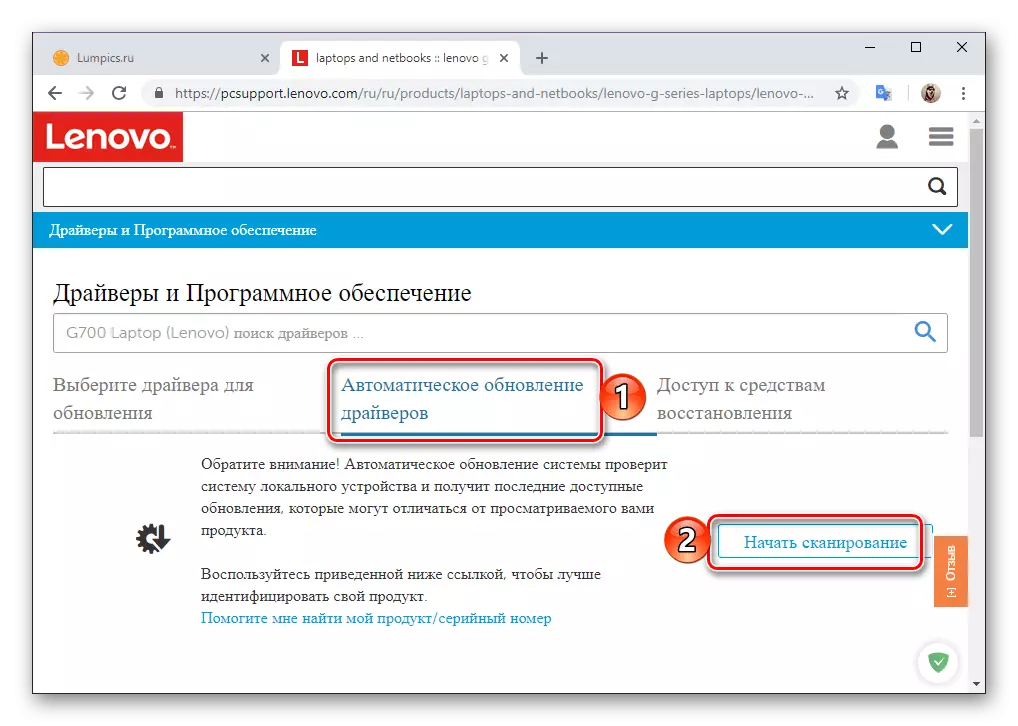
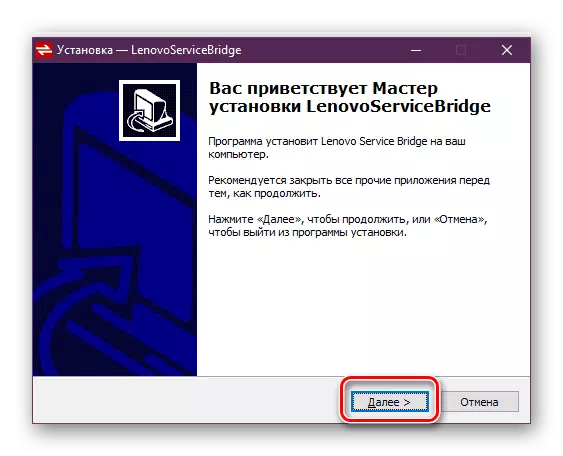
Tapa 3: Yleiset sovellukset
Ohjelmistokehittäjien syöttäminen hyvin ymmärtää, kuinka monille käyttäjille on vaikea hakea sopivia kuljettajia, ja siten tarjota heille melko yksinkertaisen ratkaisun - erikoistuneet ohjelmat, jotka ottavat tämän tehtävän itselleen. Aiemmin katsottiin yksityiskohtaisesti tämän segmentin tärkeimmät edustajat, joten ehdotamme tutustumaan tähän valintaan ja sitten tehdä valintasi.
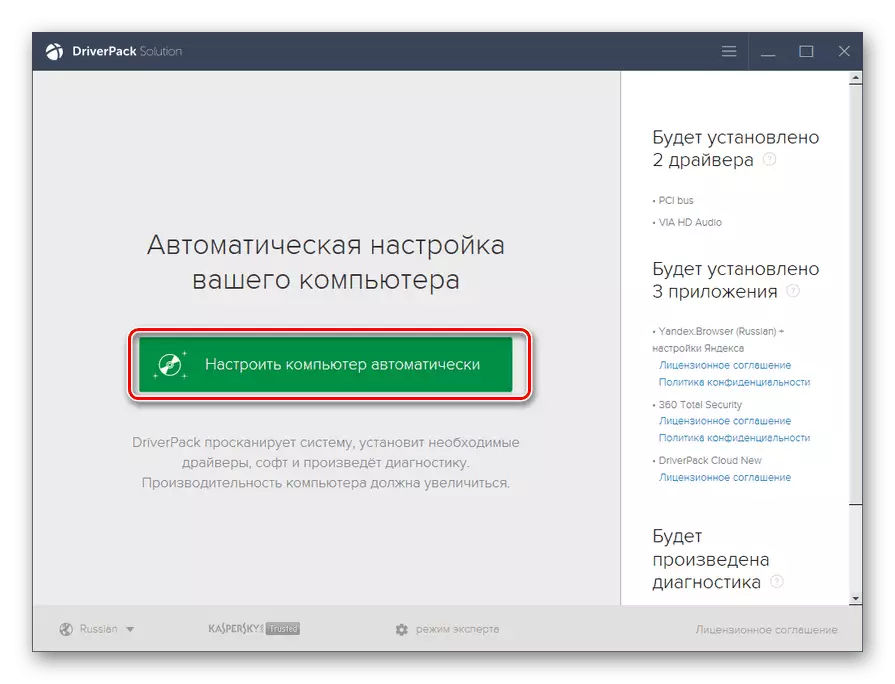
Lue lisää: Ajurien automaattisen asennuksen sovellukset
Yllä olevasta linkistä koskeva artikkeli kertoo kahdentoista ohjelmasta, sinun on myös tarpeeksi vain yksi asia - joku heistä selviytyvät ajurien etsinnästä ja asennuksesta Lenovo G700: ssa. Ja vielä suosittelemme DriverPack-ratkaisua tai DriVermaxia näihin tarkoituksiin - ne eivät ole vain ilmaisia, vaan myös suurimmat raudan ja sen vastaavan ohjelmiston suurimmat. Lisäksi meillä on vaiheittaiset käsikirjat jokaisen heistä.
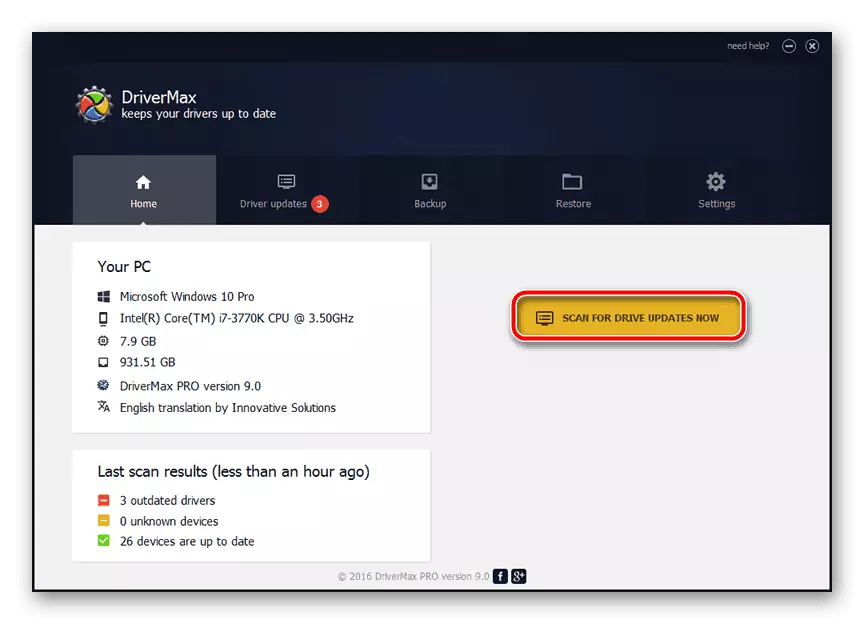
Lue lisää: Kuinka käyttää Solyushnia ja DriveMerks DriverPack
Tapa 4: Laitteen tunnus
Kannettavat tietokoneet sekä kiinteät tietokoneet koostuvat erilaisista laitteistokomponenteista - yhteenliitettyjä laitteita, jotka toimivat yhdeksi kokonaislukuksi. Jokainen tämän rautaketjun linkki on varustettu ainutlaatuisella laitteella (lyhennetty ID). Tietäen sen merkityksen, löydät helposti asianmukaisen kuljettajan. Jos haluat saada sen, ota yhteyttä laitteeseen, jonka jälkeen on tarpeen käyttää hakukoneita jollakin erikoistuneista web-resursseista, jotka tarjoavat mahdollisuuden etsiä tunnusta. Yksityiskohtaisempi käsikirja, jonka ansiosta voit ladata kuljettajia, mukaan lukien artikkelimme - Lenovo G700 - on esitetty alla olevassa viitteessä.
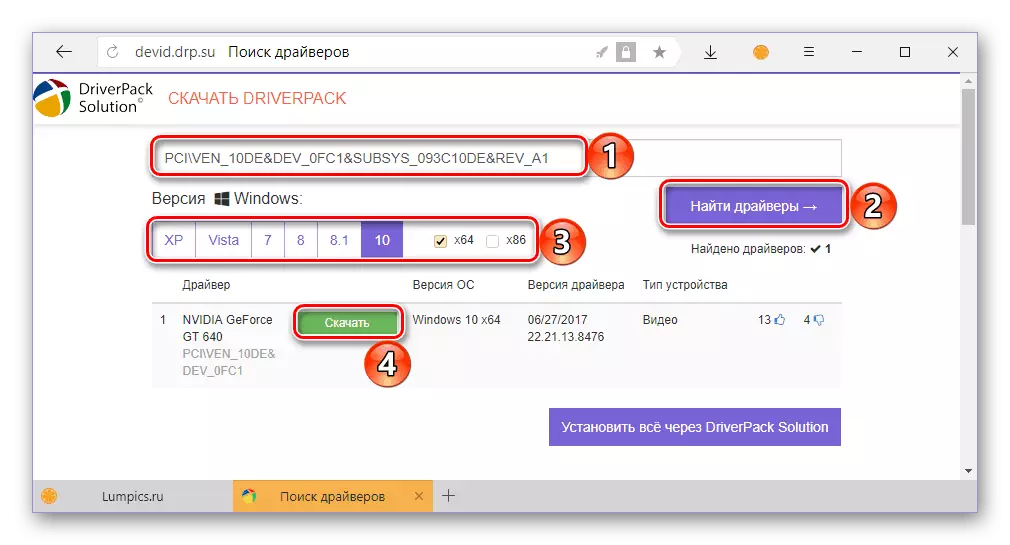
Lue lisää: Laitteiden tunniste kuljettajan hakutyökalu
Menetelmä 5: "Laitehallinta"
Tämä käyttöjärjestelmän instrumentti voi saada ID: n ja muiden laitteiden tietojen saamisen lisäksi myös ohjainten lataamista ja asentamista. Päivän tehtävän "Laitehallinnan" ratkaiseminen on, että hakuprosessi on tarpeen manuaalisesti, erikseen kullekin rautakomponentille. Mutta tässä tapauksessa etu on paljon merkittävämpää - kaikki toimet suoritetaan Windows-ympäristössä, eli vierailematta missään sivustoissa ja käyttämällä kolmannen osapuolen ohjelmia. Selvitä, miten sitä käytetään suoraan Lenovo G700: ssa, voitte erillisessä artikkelissa verkkosivuillamme.
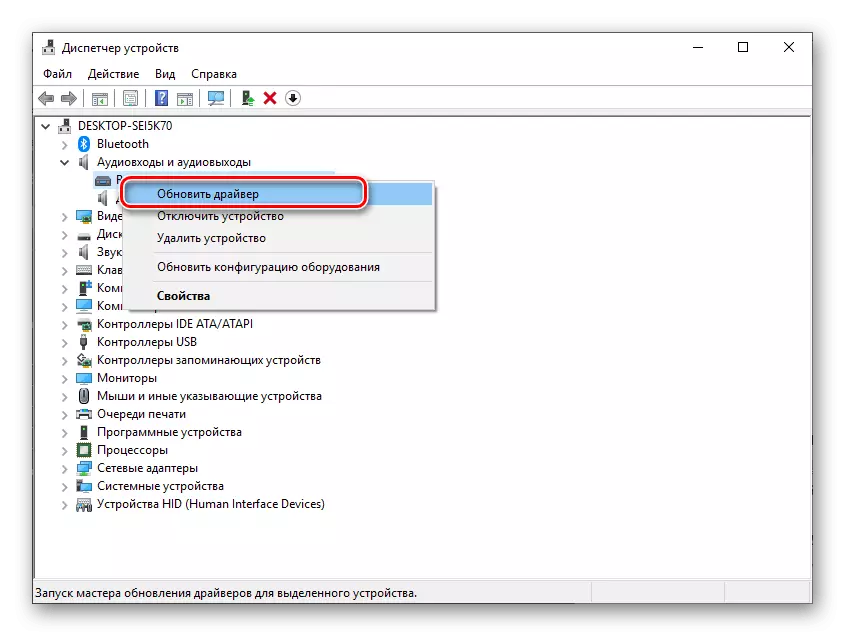
Lue lisää: Etsi ja päivitä ohjaimet käyttämällä "Laitehallinta"
Johtopäätös
Jokainen tämän harkitsemien menetelmien avulla voit ratkaista aiheen esitetyn tehtävän - Lataa ajurit Lenovo G700 kannettavalle tietokoneelle. Jotkut heistä tarkoitti manuaalista hakua ja asennusta, toiset tekevät kaiken automaattisesti.
